Conas do phasfhocail a iompórtáil go Chrome agus Bainisteoir Pasfhocal Google
27 Aibreán, 2022 • Comhdaithe go: Password Solutions • Réitigh cruthaithe
Úsáideann an chuid is mó againn go leor seirbhísí Google go laethúil, mar Gmail, Cuardach Google, Google Maps. Agus sínímid isteach iad seo freisin ag baint úsáide as ár gcuntais Google. Mar sin tá sé réasúnta ligean do Google féin ár bpasfhocail a bhainistiú chun an próiseas a dhéanamh níos éasca.
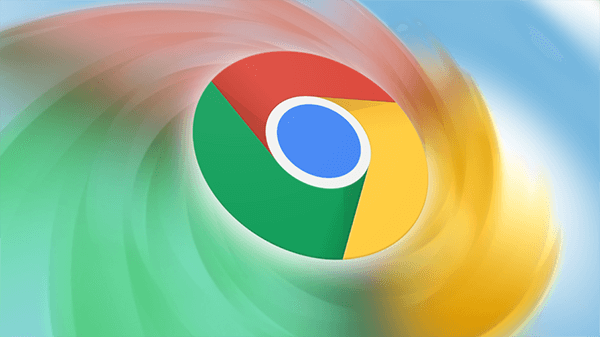
Chun síniú isteach go héasca, úsáideann tú Google Chrome mar do phríomhbhainisteoir pasfhocail, a ligeann duit do phasfhocail éagsúla a stóráil go sábháilte. Cosúil le formhór na mbrabhsálaithe eile, áfach, ní cheadaíonn Chrome duit pasfhocail a easpórtáil i bhformáid scarbhileog.
Agus is cluiche liathróid difriúil é allmhairiú ag baint úsáide as CSV toisc go bhfuil gné CSV Chrome ag céim an-luath. Mar sin beidh ort é a chumasú de láimh.
Pléifidh an t-alt seo conas is féidir leat pasfhocail a allmhairiú isteach i Google Chrome le comhad CSV.
Modh 1: Cumasaigh Bratach Iompórtála Pasfhocal
Mar sin is é an bealach is éasca chun do phasfhocail shábháilte a allmhairiú isteach i Google Chrome ag baint úsáide as CSV cúltaca ná trí shocruithe Autofill do bhrabhsálaí a athrú go bunúsach a ligeann duit na gnéithe turgnamhacha a chumasú nó a dhíchumasú.
-
Céim 1: Ar an gcéad dul síos, ní mór duit do bhrabhsálaí Chrome a oscailt agus scríobh chrome://flags/#password-import-export sa bharra seoltaí. Cliceáil ar an eochair "Iontráil", agus beidh leathanach bratach Chrome le feiceáil. Lean na céimeanna thíos chun an ghné a chumasú:
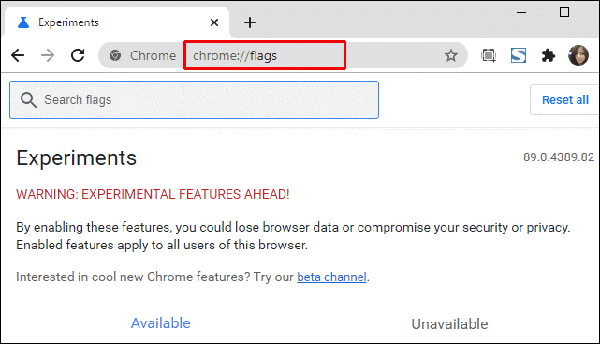
Céim 2: Anois, ón roghchlár anuas, beidh tú ag roghnú an "Cumasaigh" rogha. Ansin iarrfaidh an Chrome ort an brabhsálaí a athsheoladh. Roghnaigh an rogha "Athsheoladh Anois" chun an brabhsálaí a atosú.
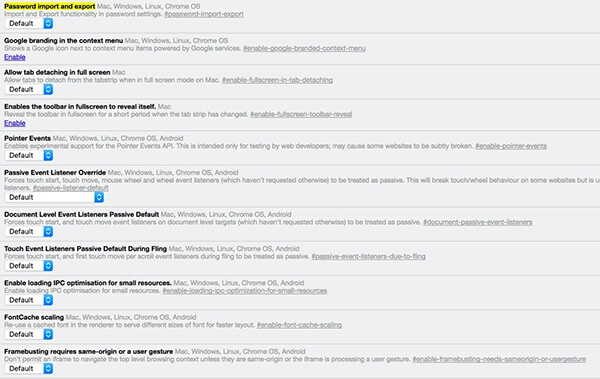
Céim 3: Ansin, téigh ar aghaidh chuig bainisteoir phasfhocal Chrome trí chlóscríobh
chrome://settings/passwords nó téigh go dtí a roghchlár "Settings" agus roghnaigh an rogha "Bainistigh Pasfhocail" ó na Socruithe Casta.
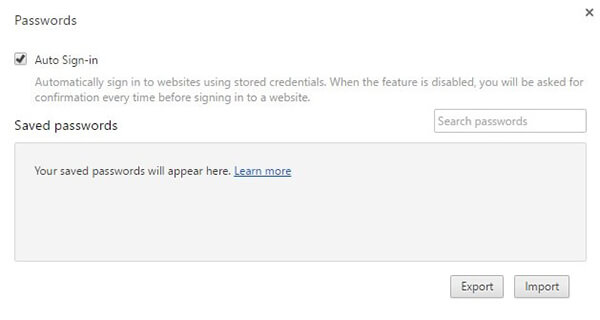
Céim 4: Anseo, tá tú ag teastáil chun cliceáil ar an "Easpórtáil" rogha a onnmhairiú do liosta focal faire. Ansin iarrfar ort do phasfhocal cuntas úsáideora a chlóscríobh trí phreabfhuinneog. Tar éis dul isteach do phasfhocal, beidh fuinneog "Sábháil" aníos.
Céim 5: Déanfar do liosta pasfhocail a shábháil ar an mbrabhsálaí mar chomhad simplí “Text Csv” ónar féidir leat na pasfhocail go léir a allmhairiú chuig do bhainisteoir pasfhocal a thacaíonn le hiompórtáil “Csv”.
Céim 6: Más mian leat a allmhairiú na pasfhocail, ach roghnaigh an "Iompórtáil" rogha. Tá sé seo difriúil ó do phasfhocal a onnmhairiú, mar ní iarrfadh Chrome anseo ort pasfhocal an chuntais a sholáthar. Ní mór duit ach an comhad "Csv" a oscailt le do phasfhocal agus déanfaidh Chrome an obair amach romhainn.
Modh 2: Cumasaigh Iompórtáil Pasfhocal CSV Trí Leid Ordú (Cmd) Nó Teirminéal
Ag baint úsáide as ordú a chuireann ar chumas an rogha allmhairithe ar Chrome ligeann duit an liosta pasfhocail a allmhairiú.
Anois oibríonn an modh difriúil ar na córais oibriúcháin Windows agus Mac. Déanaimis plé ar an mbeirt acu.
Pasfhocail a iompórtáil ar Windows le Pras Ordú
Céim 1: Téigh go dtí an roghchlár "Start" agus cuardach le haghaidh Pras Ordú (nó cineál "cmd") agus cliceáil ar.
Céim 2: Anois, cuir isteach an t-ordú a thugtar thíos sa fhuinneog Pras Ordú agus cliceáil Iontráil chun dul ar aghaidh. Ansin, osclófar comhad inrite Chrome ar do ríomhaire.
cd "C: \ Program Files (x86)\Google\Chrome\App"
Céim 3: Ar Aghaidh, clóscríobh ordú eile a thugtar thíos agus cliceáil Iontráil. Cumasófar an ghné allmhairiú phasfhocal folaithe i Chrome. Anois seolfar Chrome go huathoibríoch.
chrome.exe -enable-features=Iompórtáil Pasfhocal
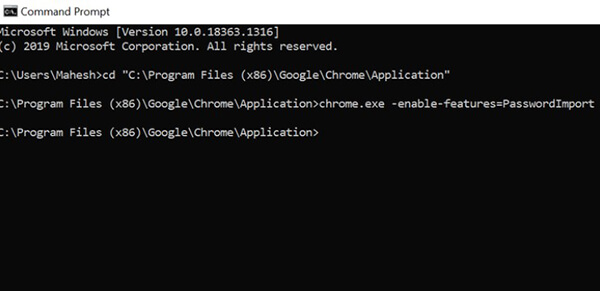
Céim 4: Ansin, beidh ort dul go dtí an "Socrú" trí chliceáil ar na trí poncanna ar an chúinne uachtarach ar dheis. Ansin, cliceáil ar an rogha "Pasfhocail".
Céim 5: Faoin "Pasfhocail Sábháilte" rogha, le do thoil cliceáil ar na trí poncanna ingearach a fháil ar an "Iompórtáil" rogha. Cliceáil ar an rogha sin chun do phasfhocail a allmhairiú isteach i Chrome.
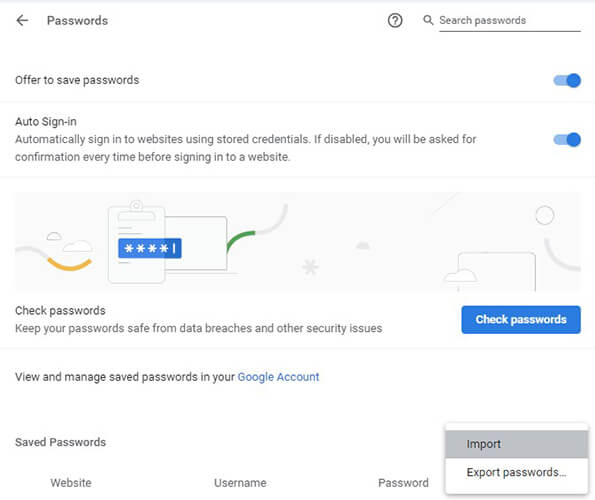
Iompórtáil Pasfhocail I Chrome ar macOS
Céim 1: Roghnaigh "Launchpad" ón Duga agus cineál "Críochfort," agus cliceáil ar sé (Mar mhalairt ar téigh go dtí an. "Aimsitheoir> Téigh> Fóntais> Críochfort).
Céim 2: Clóscríobh an t-ordú thíos sa Críochfort agus cliceáil ar "Iontráil". Ansin, osclóidh Chrome go huathoibríoch.
/Applications/Google\ Chrome.app/Contents/MacOS/Google\ Chrome -enable-features=PasswordImport
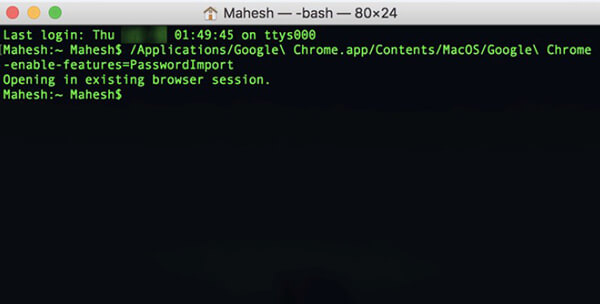
Céim 3: Ar Aghaidh, roghnaigh na trí poncanna ingearacha ón gcúinne uachtarach ar dheis ar Chrome. Cliceáil ar an "Settings" agus ansin an rogha "Pasfhocail".
Céim 4: Ar thaobh na láimhe deise den rogha “Pasfhocail Sábháilte”, roghnaigh an deilbhín trí poncanna ingearach le leanúint ag roghnú an comhad CSV agus allmhairiú.
Modh 3: Bain úsáid as DevTools Chun Rogha Iompórtála a Fholú
Go ginearálta, is fearr le forbróirí gréasáin dul leis an modh seo seachas Pras Ordú nó Críochfort. Faighimis amach conas a oibríonn sé:
Céim 1: Téigh go dtí brabhsálaí Google Chrome agus roghnaigh an "Settings" rogha ó na trí poncanna ingearach rogha ar an chúinne uachtarach ar dheis.
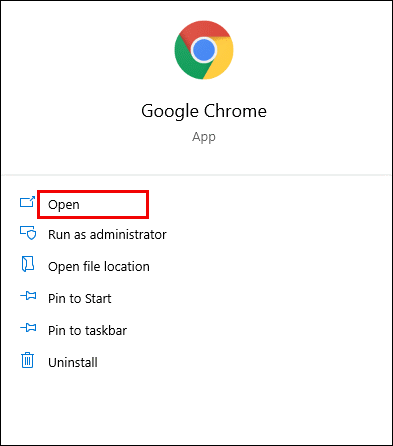
Céim 2: Ansin, faoin rannán "Auto-fill", cliceáil ar an rogha "Pasfhocail".
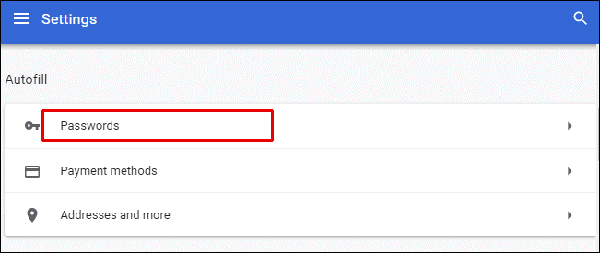
Céim 3: Cliceáil ar na trí deilbhíní ponc ingearach ar thaobh na láimhe deise den rannán “Pasfhocail Sábháilte”.
Céim 4: Anois, deaschliceáil ar an rogha "Easpórtáil Pasfhocail" sa roghchlár anuas, cliceáil ar "Inspect". Feicfidh tú painéal ar thaobh na láimhe deise den fhuinneog brabhsálaí.
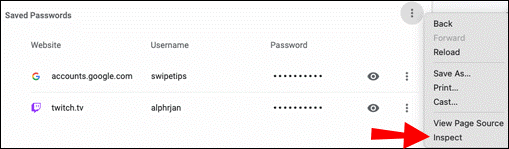
Céim 5: Anseo, ní mór duit cliceáil faoi dhó ar an bhfocal “i bhfolach,” atá díreach os cionn na coda aibhsithe go huathoibríoch.
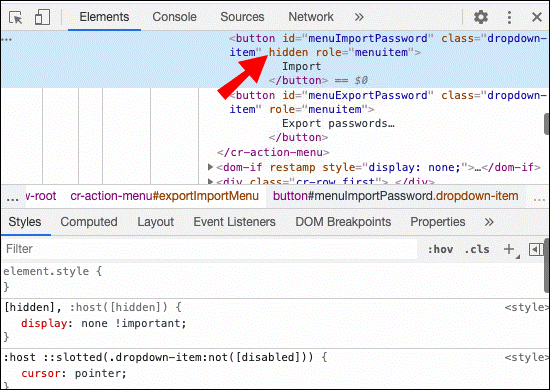
Céim 6: Ansin cliceáil ar "Scrios" ó do mhéarchlár agus brúigh "Iontráil".
Céim 7: Anois, féach ar chomhéadan Google Chrome ar feadh tamaill. Roghnaigh an deilbhín trí phonc ingearacha ar thaobh na láimhe deise den rannán “Pasfhocail Sábháilte”.
Céim 8: Gheobhaidh tú an rogha "Iompórtáil". Roghnaigh é, agus ansin roghnaigh an comhad CSV gur mhaith leat a uaslódáil.
Céim 9: Roghnaigh an "Oscailte" rogha a dheimhniú.
Nóta: Is athrú sealadach é an focal “i bhfolach,” a scrios tú, agus má dhéanann tú an modh céanna arís amach anseo, tiocfaidh an téarma “i bhfolach” arís le feiceáil. Mar sin beidh ort é sin a scriosadh aon uair is mian leat na pasfhocail a allmhairiú trí chomhad CSV.
Modh 4: Ghnóthú do phasfhocal le Dr.Fone - Bainisteoir Pasfhocal
Ó chúpla bliain amach romhainn, beidh sé níos deacra do phasfhocal a bhainistiú. Agus más duine thú nach bhfuil in ann suí ar an idirlíon an t-am ar fad ag cuardach modhanna chun do phasfhocail a aisghabháil, beidh bainisteoir pasfhocail aon-sínithe uait a ligeann duit pasfhocail atá deacair le briseadh a chruthú agus iad a bhainistiú go héasca.
Is bogearraí cuimsitheach é Wondershare Dr.Fone a thairgeann raon leathan réitigh ar do ghléasanna cibé an ritheann sé ar Android, iOS, Mac OS nó Windows.
Ligeann foireann uirlisí Dr.Fone tú aistrithe cúltaca le sonraí a aisghabháil, WhatsApp aistriú, agus i bhfad níos mó. Mar sin féin, ní ligeann sé duit ach do phasfhocail a bhainistiú ar fheiste iOS. Mar sin má ritheann do gléas ar aon chóras oibriúcháin eile, le do thoil lean na modhanna atá luaite thuas.
Anois, déanaimis plé céim ar chéim conas is féidir le Dr.Fone - Bainisteoir Pasfhocal (iOS) cabhrú leat do phasfhocail dearmadta a allmhairiú i gceann cúpla cad a tharlaíonn ar do gléas iOS.
Céim 1: Tosaigh le nascadh do gléas iOS ag baint úsáide as cábla lightening le ríomhaire a bhfuil cheana féin Dr.Fone íoslódáil agus a shuiteáil ar sé. Rith Dr.Fone ar do ríomhaire agus roghnaigh an "Scáileán Díghlasáil" rogha ar an scáileán.

Tabhair faoi deara: Cé nascadh do gléas iOS le ríomhaire don chéad uair, beidh ort a roghnú an "Iontaobhas" a bhrú ar do iDevice. Má iarrtar ort paschód a chur isteach lena dhíghlasáil, clóscríobh an paschód ceart chun nascadh go rathúil.
Céim 2: Anois, roghnaigh an "Start Scan" rogha ar an scáileán, agus lig Dr.Fone bhrath do phasfhocal cuntas ar an ngléas.

Suigh siar agus fanacht go dtí go bhfuil Dr.Fone dhéanamh leis an anailís a dhéanamh ar do iDevice. Ná déan dínascadh agus an próiseas scanadh ar siúl.

Céim 3: Nuair a bheidh do iDevice scanadh críochnúil, beidh an fhaisnéis go léir do phasfhocal a chur ar taispeáint ar do scáileán, lena n-áirítear pasfhocal Wi-Fi, pasfhocal cuntas ríomhphoist, paschód am scáileáin, pasfhocal Apple ID.
Céim 4: Next, roghnaigh an "Easpórtáil" rogha ag an chúinne ag bun ar dheis agus roghnaigh an fhormáid CSV a onnmhairiú an focal faire le haghaidh 1Password, Chrome, Dashlane, LastPass, Coimeádaí, etc.

Conclúid:
Is modh as dáta é faisnéis logáil isteach a allmhairiú chuig brabhsálaí ar bith, áfach, níl aon roghanna eile agat le Google Chrome. Ach fiú má tá tuiscint an-bhunúsach agat ar na nósanna imeachta códaithe a luaitear san Airteagal seo, is féidir leat na pasfhocail a allmhairiú go héasca i gceann cúpla nóiméad.
Agus an comhad CSV agat a bhfuil do phasfhocail shábháilte go léir agat, is féidir leat iad a allmhairiú go héasca chuig do bhrabhsálaí Chrome agus rochtain a fháil go réidh ar do chuntais agus do shuímh Ghréasáin go léir.
Tá súil agam gur chabhraigh an t-alt seo leat tuiscint a fháil ar conas do phasfhocail shábháilte a aistriú ar Chrome. Chomh maith leis sin, le cabhair Dr.Fone, d'fhéadfaí tú a dhéanamh go héasca mar an gcéanna agus é a úsáid le haghaidh aisghabháil do shonraí caillte chomh maith.
Má cheapann tú gur chaill mé aon mhodh a cuireadh leis an liosta seo, inis dúinn faoi seo sa chuid tuairimí thíos.

Séamas Dáibhis
Eagarthóir Foirne
Rátáil ginearálta 4.5 ( ghlac 105 páirt)